
phpエディタBaicaoは、Win11アップデート後にプリンターが使用できなくなる問題の解決方法を公開しました。 Win11のリリースは多くのユーザーの注目と期待を集めましたが、いくつかの問題も生じています。そのうちの 1 つは、プリンターが正常に動作していないことです。この記事では、この問題の原因を詳しく説明し、ユーザーがプリンターを通常どおり使用できるようにするための解決策を提供します。一般ユーザーであっても技術専門家であっても、この記事はこの問題を確実に解決するための有益な情報とガイダンスを提供します。
Win11 をアップデートしてください。プリンターが動作しないのはなぜですか?
方法 1.
1. まず、[Win] を押します。
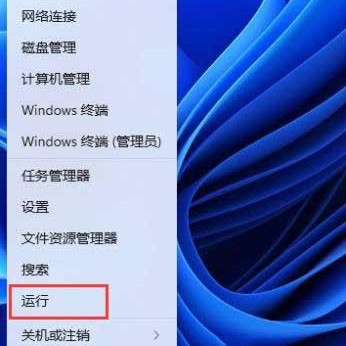
#2. 実行ウィンドウで [services.msc] コマンドを入力し、OK または Enter を押してサービスを開きます。
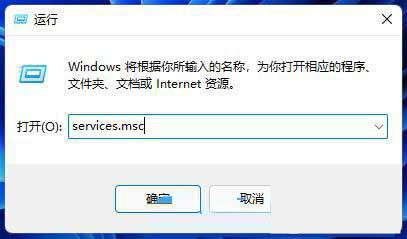
#3. サービス ウィンドウで、[Print Spooler] という名前のサービスを見つけてダブルクリックして開きます。
印刷スプーラー サービスの説明: このサービスは、印刷ジョブをバックグラウンドで実行し、プリンターとの対話を処理します。サービスをオフにすると、プリンターを印刷したり表示したりできなくなります。
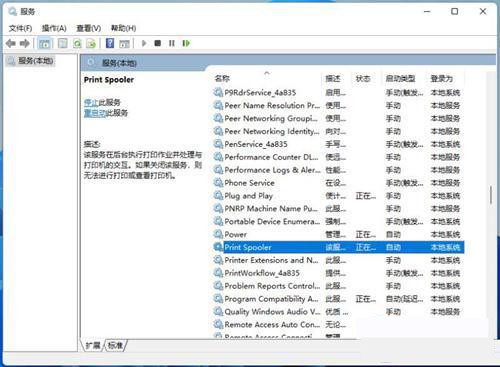
4. 印刷スプーラーのプロパティ (ローカル コンピューター) 画面で、[停止] をクリックし、[開始] をクリックします。
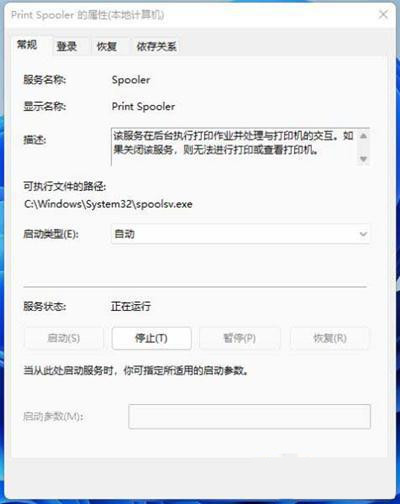
#5. 最後にスタートアップの種類を[自動]に設定し、[適用OK]をクリックして保存します。
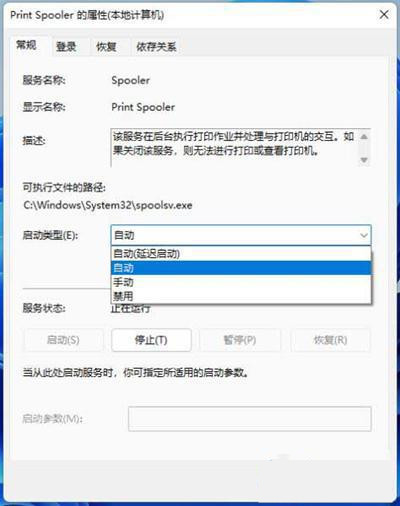
方法 2、
1. まず、Win を押します。隠れたメニュー項目で [設定] を選択します。
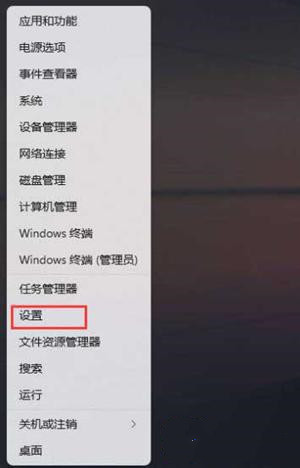
#2. Windows の設定ウィンドウで、左側の [システム] を選択し、右側の [トラブルシューティング (推奨されるトラブルシューティング、環境設定、および履歴)] をクリックします。
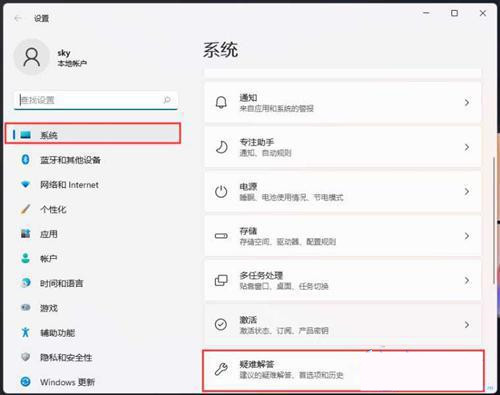
3. 現在のパスは次のとおりです: システム > トラブルシューティング、オプションの下にある [その他のトラブルシューティング] をクリックします。
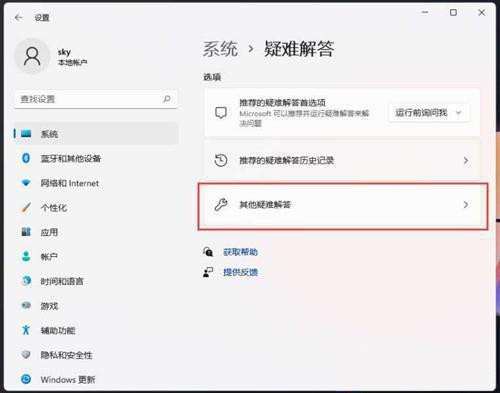
#4. 最も一般的な使用方法としては、[プリンター] を見つけて [実行] をクリックします。
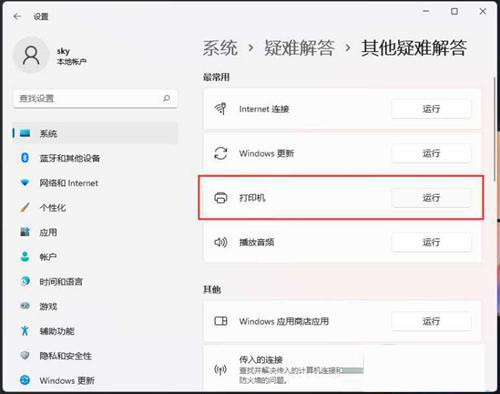
#5. この時点で、システムは問題が検出されていることを示すメッセージを表示します。その後、問題がある場合は、対応する解決策が表示されます。
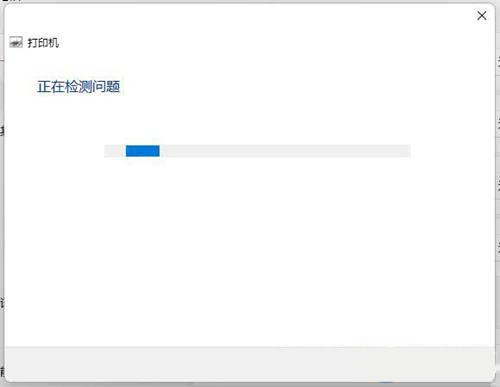
以上がWin11 プリンターをアップデート後に動作しなくなるのはなぜですか? 【解決済み】の詳細内容です。詳細については、PHP 中国語 Web サイトの他の関連記事を参照してください。